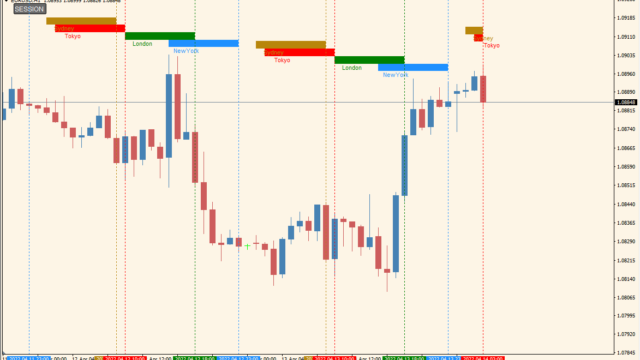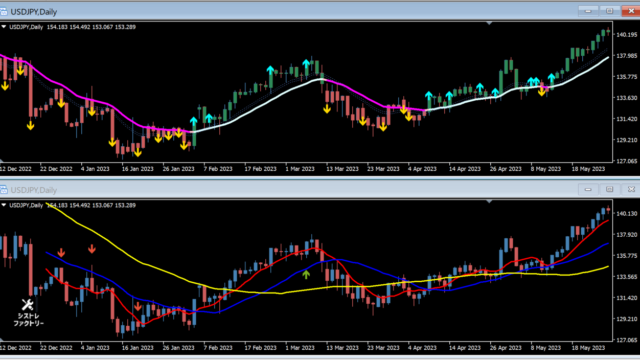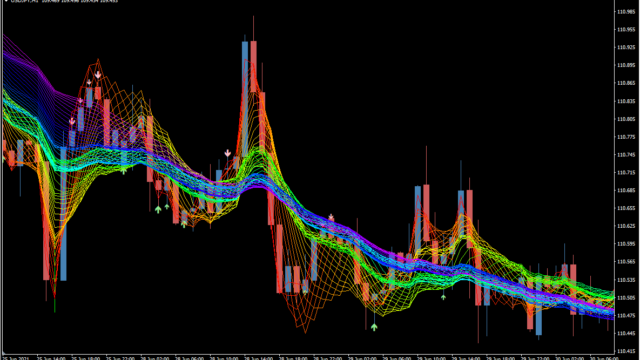3本の移動平均線を使い、クロスとパーフェクトオーダー発生でエントリーサインを出してくれるサインツールです。
ChangeToEAなどを使ってFX取引の自動化、バイナリーオプションでしたらMixArrowForAMTでサインの合成なども可能です。
3xMA (candles + arrows) BT利用方法
3xMA (candles + arrows) BTは、ショートのサインがオレンジ、ロングが緑で表示されます。
通常の移動平均線クロスではドット、大きなトレンド発生の合図である3本の移動平均線が並列に揃うパーフェクトオーダーはダイヤのサインが表示され、これがメインのエントリーサインになります。
移動平均線は個別で期間や種別などが設定でき、クロスしたタイミングで色も変わるので視覚的にわかりやすいツールです。
マルチタイムフレーム対応や、右上ボタンで表示のON/OFFができるのも使い勝手が良いです。

MT4のパラメータ設定
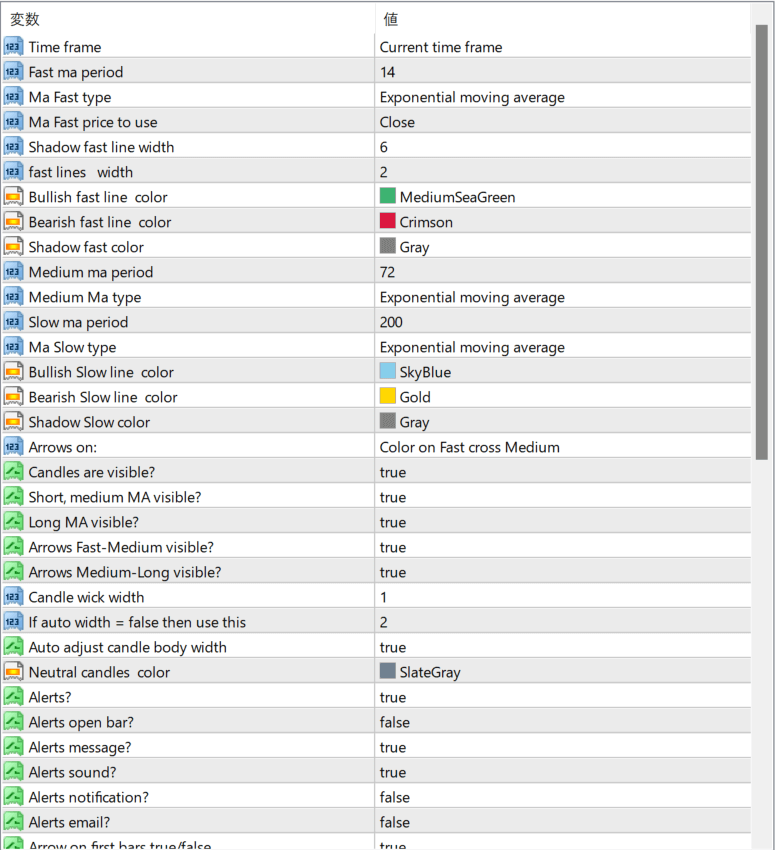
配置が少しゴチャゴチャしてますが、3本の移動平均線の期間は『Fast ma period』『Medium ma period』『Slow ma period』で変更し、種別はそれぞれに隣接している『Ma type』から変更が可能です。
その他は色やサインの表示関連のパラメータになります。

インジケーターをMT4にインストールする方法
①インジケーターをダウンロードするとzipファイルでPCに保存されますので、そのフォルダを右クリックしてファイルを『展開』しておきます。
②フォルダの中に『mq4ファイル』または『ex4ファイル』がはいっていることを確認します。
③MT4を開いて、画面上部の『ファイル』→『データフォルダを開く』→『MQL4』→『Indicators』フォルダに②のファイルをいれます。(この時必ずフォルダから②のファイルをだして、ファイル単体をいれてください)
④MT4を再起動すればMT4のナビゲータウィンドウに追加したインジケーターが表示されているので、チャートに適用すれば完了です。